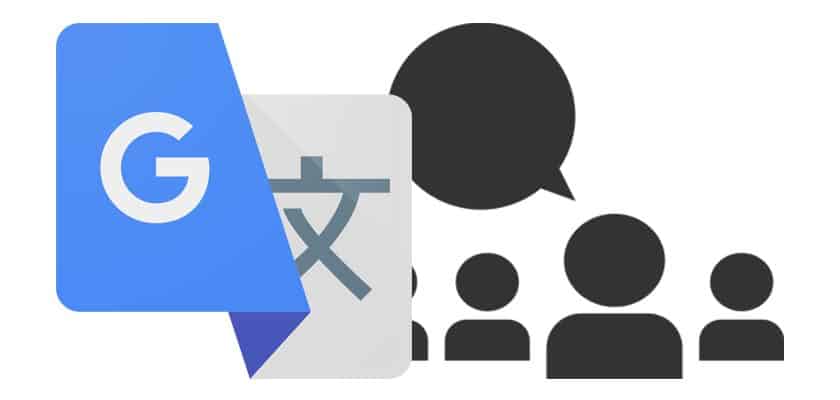Sai che è possibile avere un amico sempre vicino a te che ti aiuta a capire come si traduce una qualsiasi parola in un’altra lingua? Immagina di voler andare a fare un viaggio in una nazione lontana ma esiti perché non conosci bene la lingua.
Non preoccuparti, a tutto c’è una soluzione. Vuoi saperne di più? Sei nel posto giusto! Sai che esistono servizi di traduzione automatici e magari hai sentito parlare di Google Traduttore, il famoso servizio gratuito di Google che ti permette di tradurre in oltre 100 lingue.
Attraverso questa guida ti spiegherò come usare Google Traduttore da smartphone, computer e tablet.
Oltre a digitare manualmente le parole o le frasi da tradurre, ti darò anche le indicazioni per ottenere tutte le traduzione che desideri inquadrando il testo da tradurre con la fotocamera del tuo dispositivo o usando la funzione di dettatura vocale.
Fantastico, non è vero? Che aspetti? Approfondisci subito l’argomento.
Rilassati, prenditi tutto il tempo che desideri e dedicati alla lettura di questa guida.
Se segui le indicazioni che ti darò e le metti in pratica sul tuo dispositivo, ti assicuro che usare Google Traduttore sarà davvero un gioco da ragazzi.
Contenuti della guida
Come usare l’applicazione di Google Traduttore
Sapevi che Google traduttore è disponibile come applicazione gratuita sia per dispositivi Android che per iPhone/iPad.
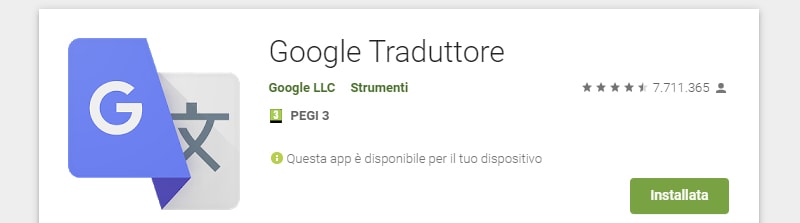
La novità è che l’app ti consente anche di tradurre delle parole in tempo reale inquadrandole con la fotocamera del tuo smartphone e di ascoltarne la pronuncia.
Per prima cosa devi impostare la lingua di tuo interesse.
Ora digita la parola o il testo da tradurre e premi sul pulsante di traduzione.
In seguito, avvia l’app del traduttore, seleziona la lingua d’origine e la lingua di destinazione e premi sulla voce Tocca per digitare il testo (su iPhone e iPad è Inserisci il testo).
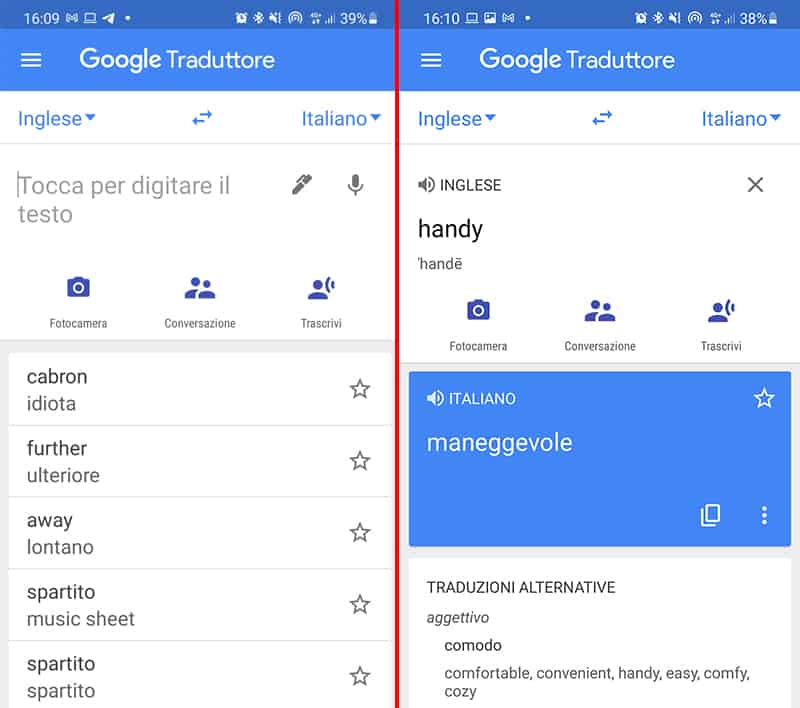
A questo punto, digita la parola da tradurre e potrai visualizzarne la traduzione a schermo.
Se Premi sull’icona della freccia, inoltre, visualizzerai alcune traduzioni alternative e potrai ascoltare la pronuncia della parola nella lingua tradotta.
Come usare Google Traduttore con la funzione vocale
Se vuoi usare Google Traduttore vocale, premi sull’opzione Voce e consentire all’app di usare il microfono del tuo smartphone.
In questo momento, se hai un dispositivo Android, premi di nuovo sull’opzione Voce, dopo di che pronuncia la frase che intendi tradurre e, automaticamente, visualizzerai la traduzione.
Se possiedi un iPhone/iPad, premi sull’opzione Voce, pronuncia la parola che ti interessa e seleziona l’icona del microfono, e conseguentemente comparirà la traduzione.
Come tradurre una conversazione in tempo reale
Sarai felicissimo di sapere che Google Traduttore dispone di un’ulteriore funzionalità chiamata Conversazione che ti consente di avere la traduzione in maniera istantanea di intere conversazioni, anche con la possibilità di ascoltarne la traduzione.
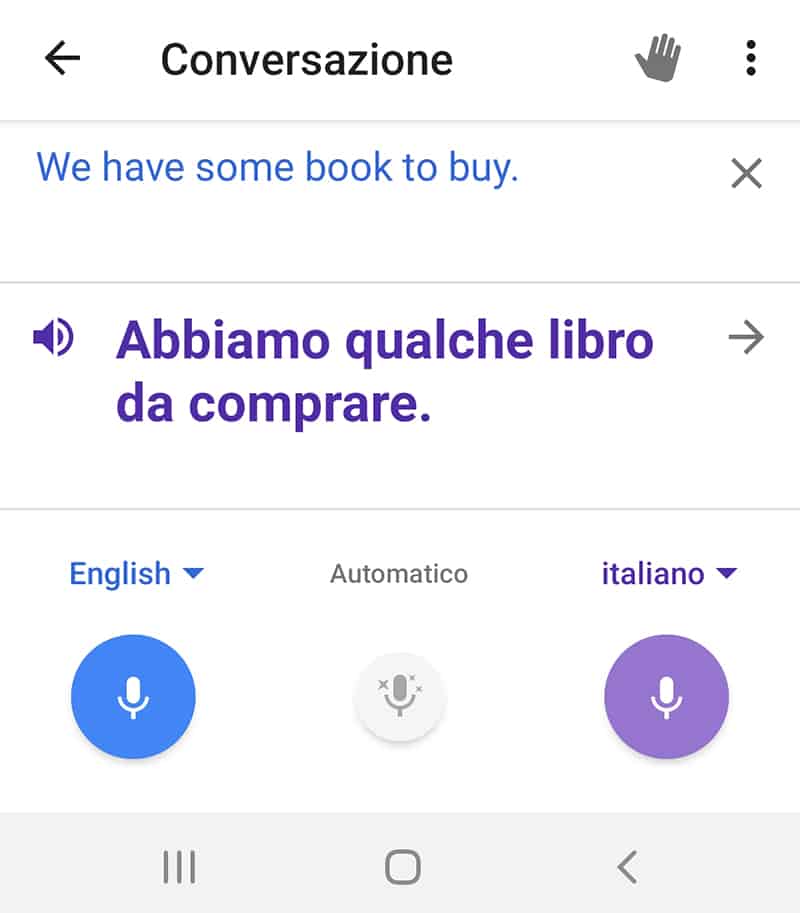
Per usufruirne devi semplicemente premere sulla voce Conversazione e iniziare a parlare.
Come usare Google Traduttore con fotocamera
Tra le più interessanti funzionalità di Google traduttore c’è la modalità Fotocamera.
Attraverso questa funzione è possibile inquadrare una parola o frase da tradurre con la fotocamera e visualizzarne successivamente la traduzione.
Per questa modalità è necessario avere una connessione Internet.
Per usare Google Traduttore con foto, premi sulla voce Fotocamera e in seguito seleziona l’opzione che consente a Google Traduttore di utilizzare la fotocamera del tuo device.
Dopo aver selezionato l’opzione istantanea inquadra il testo da tradurre con la fotocamera e avrai la traduzione in tempo reale.
È a mio avviso una funzione eccezionale! Traduce in tempo reale ciò che vedi su uno schermo, una vetrina o una rivista, sovrapponendo la corretta traduzione nella tua lingua alle scritte originali.
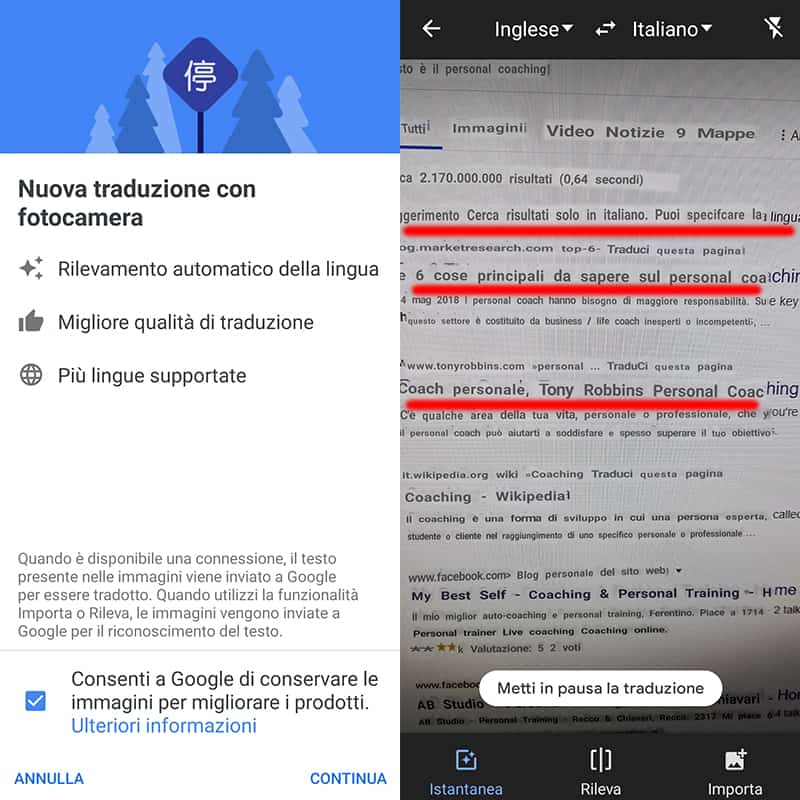
Se vuoi tradurre il testo da un’immagine che hai scattato tempo fa, accedi alla funzione Fotocamera, premi su Importa, e seleziona l’immagine che desideri caricare.
Attendi, quindi, che la scansione sia terminata e il gioco è fatto.
Come usare Google Traduttore offline
Google Traduttore è stato pensato con la possibilità dell’utilizzo off-line.
Tanti fornitori di app per traduzioni online non pensano che queste applicazioni spesso sono utilizzati da viaggiatori all’estero, che non hanno una connessione a Internet e che quindi sono impossibilitati nell’utilizzo di traduzioni simultanee.
Con Google Traduttore puoi scaricare preventivamente i dizionari tramite Wi-Fi per poi utilizzarlo off-line ovunque sia necessario.
In questo modo non avremo bisogno dalla rete e puoi tradurre intere frasi utilizzando Google Traduttore.
Indipendentemente dal dispositivo in tuo possesso, è possibile attivare la modalità off-line di Google Traduttore anche al primo avvio dell’app in questione.
E’ necessario solamente indicare la tua lingua principale e la lingua da cui traduci con più frequenza e selezionare l’opzione Traduzione off-line, per scaricare le lingue indicate.
Come usare Google Traduttore per WhatsApp
Quello che stai per leggere è una delle cose più utili che possono esistere!
Se possiedi un dispositivo Android, il traduttore è integrato direttamente su WhatsApp.
Per ottenere questo fantastico servizio devi avviare Google Traduttore, premere sul pulsante ☰, selezionare l’opzione Impostazioni e scegliere la voce Tocca per tradurre.
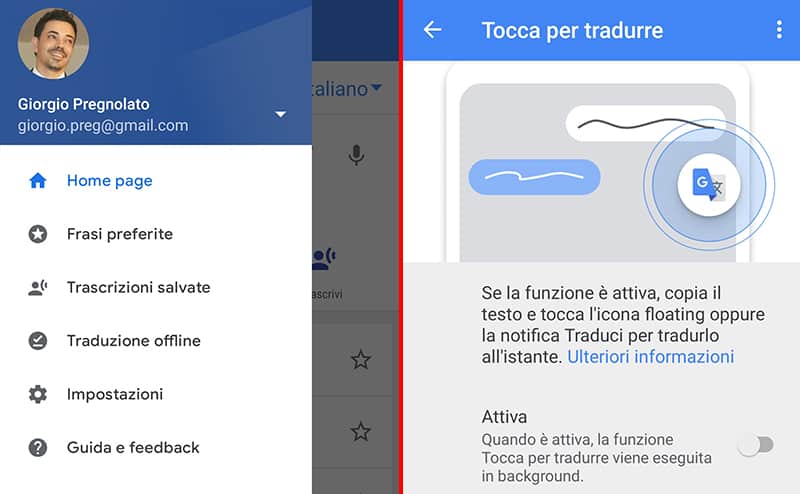
Nella nuova schermata visualizzata, Attiva la voce Scrittura su altre app.
Ora quando accedi a WhatsApp, e visualizzi la chat di tuo interesse, seleziona in modo prolungato sul messaggio da tradurre e seleziona la voce Copia.
Di conseguenza ti comparirà l’icona di Google Traduttore.
Nel momento in cui selezioni sull’icona di Google Traduttore avrai non solo la traduzione scritta del messaggio ma potrai avere anche la pronuncia.
Questa funzione non è disponibile per altri sistemi operativi.
Ma per quanto rigurda Apple puoi sempre utilizzare il menu contestuale di iOS/iPadOS selezionando il messaggio e utilizzando l’opzione Incolla e traduci.
Come usare Google Traduttore per Facebook
La funzione “Tocca per tradurre” di Google Traduttore non è disponibile su Facebook.
L’unica soluzione per tradurre parole e frasi è copiare il testo e incollarlo nell’’app di traduzione di Google.
Tuttavia ti consiglio di dare un occhiata alle impostazioni di Facebook, il quale dispone già di un sistema di traduzione automatico.
Per cui ti suggerisco di attivare questo servizio dalle impostazioni del tuo account.
Come usare Google Traduttore per computer
Per usare Google Traduttore da computer, collegati alla pagina principale del servizio, scegli la lingua d’origine e la lingua di destinazione e immetti la frase da tradurre.
Se clicchi sull’icona del megafono puoi ascoltare la pronuncia.
Se vuoi tradurre il contenuto di un documento di testo disponibile sul tuo computer ti basterà semplicemente caricare direttamente il file in questione.
Clicca sul pulsante Documenti, scegli la voce Cerca sul computer e seleziona il file che desideri tradurre.
Fatto tutto questo, clicca sul pulsante Traduci, e otterrai la trascrizione della traduzione.
Indipendentemente dalla funzionalità di Google Traduttore che sceglierai, se possiedi un account Google, premendo sull’icona della stella relativa al testo tradotto, hai la possibilità di salvare le traduzioni effettuate.
Infine, ti segnalo che Google Traduttore è integrato in Chrome.
Questo ti permette di effettuare la traduzione di intere pagine Web.
Per attivare questa funzione, avvia Chrome e dopo aver cliccato sull’icona dei tre puntini, seleziona la voce Impostazioni.
In seguito premi sulle opzioni Avanzate e Lingue.
Ora dovresti selezionare la voce Lingue e dare il consenso di tradurre le pagine web in lingue che non conosci.
Ora accedi alla pagina Web da tradurre e clicca sul logo di Google Traduttore.
Selezionando la voce Cambia lingue, imposta la lingua di destinazione e clicca su Traduci.
A prescindere dalla funzionalità di Google Traduttore che vuoi usare una cosa è certa: possiamo viaggiare e comunicare in tutte le lingue molto più semplicemente!